Çoğunuz, uygulamanın bir parçası olan uygulamaya kesinlikle aşinadır. Microsoft Ofis paketi, PowerPoint. Bunun temel amacı, eklediğimiz her türlü içerik üzerinden kendi multimedya sunumlarımızı oluşturmamızı sağlamaktır. Ardından, videolardan nasıl video ekleyeceğinizden bahsedeceğiz. YouTube akış portalı Daha çarpıcı içerik oluşturmak için.
Bilmemiz gereken ilk şey, bunun uzun yıllardır bizimle birlikte olan multimedya içeriği oluşturmaya yönelik bir uygulama olduğudur. Ofiste olduğu gibi Word or Excel programlar, zamanla hem işlevsel hem de görünüm açısından gelişme göstermiştir. Buradaki en önemli özelliklerden biri, multimedya öğeleri eklemek için kullanabileceğimiz çok çeşitli olanaklardır. Bunlar bir parçası olacak tasarladığımız sunumu oluşturan slaytlar.

Bu programın ana amaçlarından birinin sunum yapacağımız kişilerin dikkatini çekmek olduğunu unutmayın. Bu, hitap ettiği kamunun türüne bağlı olarak bazı içerikleri veya diğerlerini kullanacağımız anlamına gelir. Her şeyiyle ve onunla ve bu zamanlarda videonun birçok projedeki en büyük cazibe merkezlerinden biri olduğuna şüphe yok. PowerPoint yazılım çözümünün sunduğu tüm işlevler sayesinde her türlü ek unsurla bu özelliklere sahip sunumlar tasarlayabiliyoruz.
Peki, bu durumda size eklemenin en kolay yolunu göstereceğiz ve YouTube portalından videolar ekleyin ve böylece yaptığımız işi geliştirmek. Başka türlü olamayacağı için, bu hareketli grafik içerikleri, istediğimiz slaytların belirli yerlerine ekleyeceğiz.
YouTube videolarını PowerPoint slaytlarına gömün
Bahsettiğimiz bu amaca ulaşmak için yaptığımız ilk şey Office programını başlatmak ve slaytların tasarımı ile başlamaktır. Burada gibi içerikleri kullanabileceğimizi zaten biliyorsunuz. fotoğraflar , grafikler, metin kaynakları, tablolar , vb. Ancak bu özel durumda bir YouTube videosunun nasıl ekleneceğini görelim. Bunun için söz konusu slayda geldiğimizde üzerine tıklıyoruz. Ekle menüsü programın ana arayüzünde.
Ardından, bulduğumuz fonksiyon çubuğunun sağ tarafında adında bir seçenek göreceğiz. Multimedia . İçerdiği listeyi görüntülerken, seçmek için tıklıyoruz. Video seçeneği.
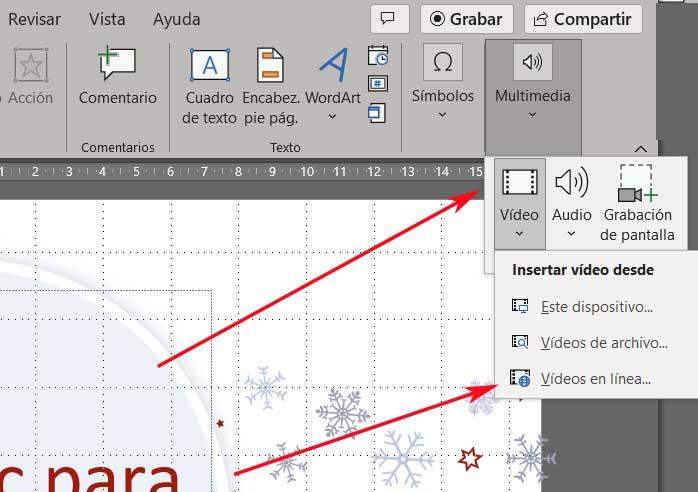
O anda, yukarıda belirtilen çevrimiçi platforma ait bir video eklememize izin veren işlevi bulduğumuz zaman olacak, Çevrimiçi Videolar . Spesifik olarak, bu içerik, sunum sırasında oynatılmak üzere şu anda üzerinde bulunduğumuz slaytta görünecektir. Her şeyden önce, Microsoft programının aşağıdakileri desteklediğini aklımızda tutmalıyız. diğer benzer İnternet portalları .
Açılan yeni pencerede üstte boş bir metin kutumuz olduğunu göreceğiz. Eh, bu, ilgili bölüme girmemize yardımcı olacak YouTube içeriğinin URL'si eklemek istediğimiz.
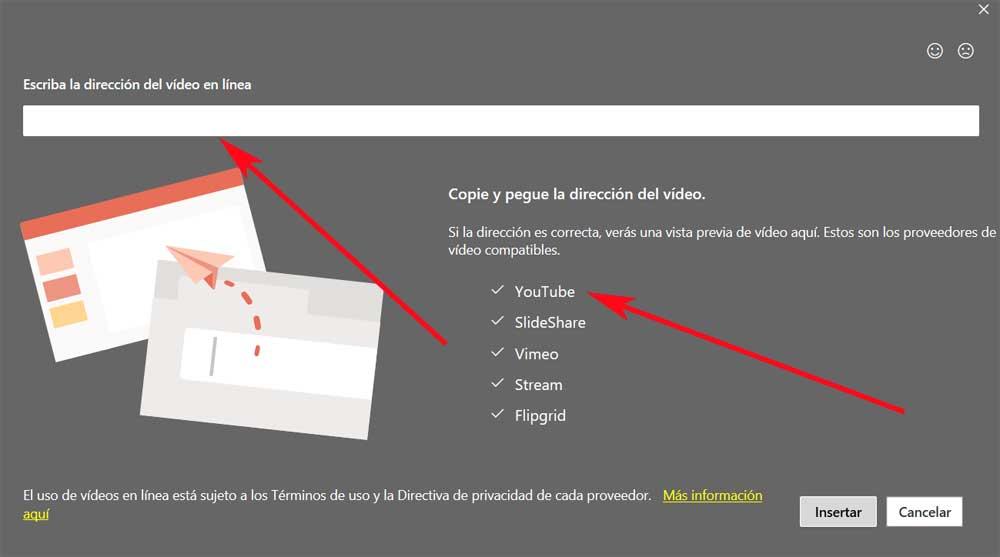
Ekranda videoya ait içeriğin bir ön izlemesi belirecek ve işlemi bitirmek için tıklamamız yeterli. Ekle düğmesi . Oradan, video penceresini slayt boyunca yerleştirme ve yeniden boyutlandırma olanağına sahip olacağız. PowerPoint .
